
Configuración de anotación: Configuración de la anotación
Establezca y registre las configuraciones necesarias previamente para usar la función de anotación de Stamp/Overlay en la pantalla Aplicación. Se pueden registrar hasta 40 juegos de ajustes de anotación. Asimismo, también es posible editar y eliminar anotaciones registradas.
Configure y registre los elementos siguientes para utilizar anotaciones:
|
Elemento del menú |
Descripción |
|
|---|---|---|
|
[Título] |
Introduzca el título de la anotación. Puede introducir hasta 12 caracteres de un byte (6 caracteres de dos bytes). |
|
|
[Elemento 1] [Elemento 2] [Elemento 3] |
Descripción general |
Para cada [Elemento 1], [Elemento 2] y [Elemento 3], seleccione un tipo de anotación desde [Texto], [Fecha/hora] o [Núm.anotación] y defina los contenidos que deben imprimirse. Solo se puede disponer de un juego de anotaciones para cada elemento. Pulse [No imprimir] si no desea que se imprima la anotación. Pulse [Configuración texto] para especificar el tamaño y fuente del texto impreso. |
|
[Texto] |
Cuando seleccione Teclear datos como un elemento de la anotación, especifique la cadena de texto que se va a imprimir. Puede introducir hasta 40 caracteres o símbolos de un byte. |
|
|
[Fecha/hora] |
Cuando seleccione Fecha/hora como un elemento de la anotación, especifique el estilo que se va a imprimir. Fecha: seleccione uno de los cinco estilos ([' 12/1/23], [1/23/' 12], [23/1/' 12], [Jan 23, 2012], [23 Jan, 2012]) Hora: seleccione uno de los dos formatos de hora o No imprimir hora ([No imprimir hora], [1:23PM], [13:23]). |
|
|
[Núm.anotación |
Al seleccionar el Número de anotación como el elemento de anotación, especifique si imprimir o no [Texto] y [Núm.anotación]. Puede configurarse para que se impriman ambas. Puede introducir hasta 20 caracteres de un byte o símbolos para [Texto]. Puede introducir hasta 9 caracteres o símbolos de un byte para [Núm.anotación]. Seleccione [Todos dígitos] o [Dígito útil] para el formulario de impresión de Número de anotación. |
|
|
[No imprimir] |
Seleccione esta tecla si no desea que se imprima la anotación del elemento seleccionado. |
|
|
[Configuración texto] |
Especifique el tamaño de texto y la fuente de [Texto], [Fecha/hora] o [Núm.anotación] para el elemento seleccionado. |
|
|
Método de combinación de elem. |
Descripción general |
Cuando se defina más de un elemento para anotaciones, seleccione si se deben imprimir todos los elementos en una línea o se debe imprimir cada elemento en una línea insertando saltos de línea. |
|
[3 Líneas] |
El espacio para tres líneas está protegido y cada elemento se imprime en una línea, insertando saltos de línea. |
|
|
[1 Línea] |
Todos los elementos configurados se imprimirán en una sola línea. |
|
-
Siga el procedimiento descrito en Conf. de administrador para visualizar la pantalla [Menú Configuración administrador máquina].
-
Pulse [Configuración sistema] en la pantalla [Menú Configuración administrador máquina] y, a continuación, pulse [Ajuste de anotación].
Se visualiza la pantalla [Ajuste de anotación].

-
Seleccione una tecla en blanco en la pantalla [Ajuste de anotación] y, a continuación, pulse [Nuevo registro] para registrar una nueva configuración de anotación.
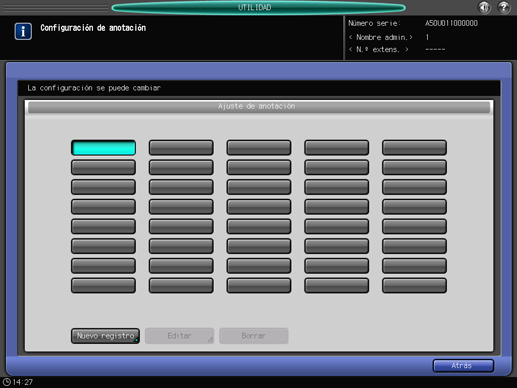
Se visualiza la pantalla [Nuevo registro anotación].
-
Si necesita editar la configuración de anotación, vaya al paso 10.
-
Si necesita eliminar la configuración de anotación, vaya al paso 13.
-
-
Pulse [Título] para visualizar la pantalla [Introducción título]. Introduzca el título deseado.
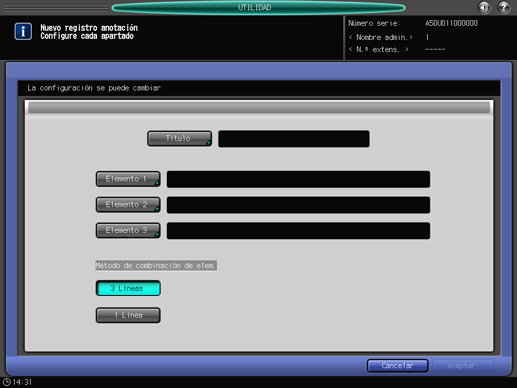
-
La operación de registro no se completará si se deja el título en blanco. Asegúrese de introducir el título. Para obtener más información sobre cómo introducir caracteres, consulte Introducción de caracteres.
-
Pulse [Aceptar] cuando haya finalizado.
-
-
Pulse [Elemento 1].
-
Se visualiza la pantalla [Config. elemento1].
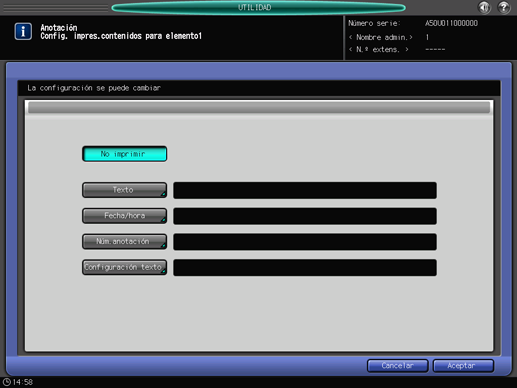
-
-
Seleccione uno de entre [Texto], [Fecha/hora], [Núm.anotación], [Configuración texto] y defina los contenidos que deben imprimirse.
-
Seleccione [Texto] para visualizar la pantalla Introducción texto. Introduzca el texto que debe imprimirse como anotación y pulse [Aceptar]. Para obtener más información sobre cómo introducir caracteres, consulte Introducción de caracteres.
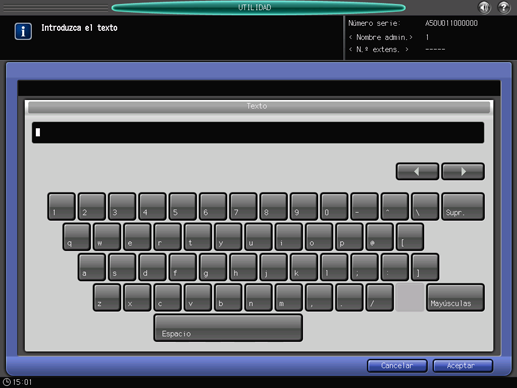
-
Pulse [Fecha/hora] para visualizar la pantalla [Configuración de fecha y hora]. Seleccione una de las opciones de [Fecha] y una de las opciones de [Hora] y, a continuación, pulse [Aceptar].

-
Cuando se selecciona [Núm.anotación], se visualiza la pantalla [< Configuración número anotación >].
-
Para agregar texto y números al número de anotación, seleccione [Act.] a la derecha de [Texto] y, a continuación, pulse [Configurar]. Introduzca el texto y/o números en la pantalla Entrada de texto y pulse [Aceptar].
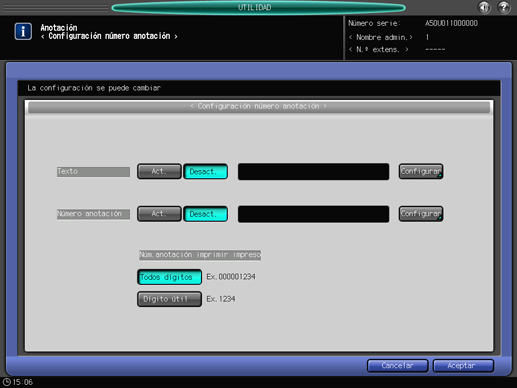
-
Para imprimir un número de anotación, pulse [Act.] a la derecha de [Número anotación] y, a continuación, pulse [Configurar]. Introduzca un número entre [0] y [9] y, a continuación, pulse [Aceptar].
-
Pulse [Todos dígitos] para imprimir los nueve dígitos del número de anotación introducido o [Dígito útil] para imprimir solo los dígitos útiles de [Núm.anotación imprimir impreso]
-
Seleccione [No imprimir] si no desea que se imprima el Elemento 1. La configuración se elimina cuando se pulsa [No imprimir] después de configurar [Texto], [Fecha/hora] o [Núm.anotación].
-
Pulse [Configuración texto] para visualizar la pantalla [Configuración texto impresión]. Seleccione una de las opciones de [Tamaño de texto] y una de las opciones de [Fuente] y, a continuación, pulse [Aceptar].

-
-
Pulse [Aceptar] para completar la configuración.
-
Para anular el cambio, pulse [Cancelar]. En ambos casos, la pantalla vuelve a [Ajuste de anotación].
-
-
Pulse [Elemento 2] y [Elemento 3] para realizar las configuraciones según sea necesario.
-
Repita los pasos 5 a 7 anteriores.
-
-
Pulse [Aceptar] para completar la configuración.
-
Para anular el cambio, pulse [Cancelar]. En ambos casos, la pantalla vuelve a [Ajuste de anotación].
-
-
Seleccione una clave registrada y pulse [Editar] para editar una configuración de anotación registrada.
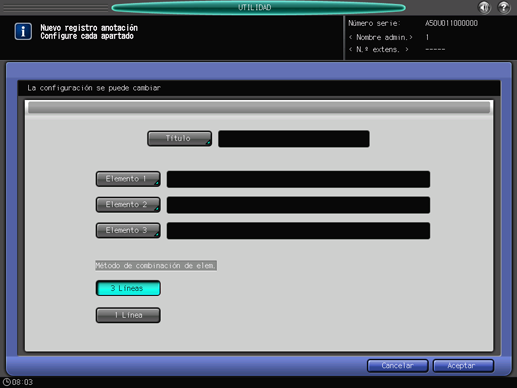
Se visualiza la pantalla [Editar anotación].
-
Repita los pasos 5 a 8 anteriores para editar una configuración existente.
-
Pulse [Aceptar] para completar la configuración.
-
Para anular el cambio, pulse [Cancelar]. En ambos casos, la pantalla vuelve a [Ajuste de anotación].
-
-
Pulse una clave registrada y [Borrar] para eliminar una configuración de anotación registrada.
Se visualiza un diálogo de confirmación.
-
Pulse [Sí].
-
O [No] para cancelar esta acción.

La pantalla vuelve a [Ajuste de anotación].
-
-
Pulse [Atrás].
La pantalla vuelve a [Menú configuración sistema].